Heim >Computer-Tutorials >Computerwissen >So verwenden Sie eine SD-Karte als USB-Festplatte
So verwenden Sie eine SD-Karte als USB-Festplatte
- PHPznach vorne
- 2024-02-12 16:50:141024Durchsuche
Wie übertrage ich Fotos und Videos von einer Digitalkamera auf ein Mobiltelefon? Viele Leute machen vielleicht so: Zuerst die Digitalkamera an den Computer anschließen, die Fotos auf den Computer importieren, dann das Mobiltelefon über ein Datenkabel mit dem Computer verbinden und die Fotos und Videos vom Computer auf das Mobiltelefon importieren.

Aber jetzt haben viele Menschen keinen Computer mehr zu Hause. Was sollten sie in dieser Zeit tun? Sie können nicht Tausende von Dollar für einen Computer ausgeben, nur um Fotos auf Ihr Telefon zu importieren. Natürlich ist das nicht nötig. Heute werde ich Ihnen eine einfache Methode beibringen. Sie müssen nur mehr als 20 Yuan ausgeben, um einen Multifunktionskartenleser zu kaufen, und Sie können die Fotos problemlos von der Kamera auf Ihr Mobiltelefon importieren Telefon.
Schritt eins: Kaufen Sie einen Multifunktions-Kartenleser mit All-in-One-Schnittstelle.Achten Sie beim Kauf eines Kartenlesegeräts darauf, einen All-in-One-Schnittstellenstil zu wählen. Herkömmliche Kartenlesegeräte verfügen nur über eine USB-Schnittstelle und können nur an einen Computer angeschlossen werden. Der All-in-One-Schnittstellenkartenleser verfügt nicht nur über eine USB-Schnittstelle, sondern auch über eine Typ-C-Schnittstelle und eine Mini-USB-Schnittstelle für Mobiltelefone, die an Computer und Mobiltelefone angeschlossen werden können. Auf diese Weise können wir die auf verschiedenen Geräten gespeicherten Daten bequemer lesen und übertragen.

Dieser All-in-One-Schnittstellenkartenleser kann gleichzeitig U-Disk und TF-Karte anschließen.

Beim Importieren von Daten können Sie gleichzeitig einen USB-Stick, eine TF-Karte oder eine SD-Karte an Ihren Computer oder Ihr Mobiltelefon anschließen, was sehr praktisch ist.
Wir nehmen die TF-Karte oder SD-Karte aus der Digitalkamera heraus und stecken sie in den Kartenleser mit der All-in-One-Schnittstelle. Zum Schluss stecken Sie den Kartenleser in den Ladeanschluss des Mobiltelefons (wie unten gezeigt).

Dann öffnen wir die App „Dateiverwaltung“ auf dem Mobiltelefon. Wenn der Kartenleser erfolgreich verbunden ist, werden die U-Disk-Informationen auf der Dateiverwaltungs-Homepage angezeigt. TF-Karten und SD-Karten sind bei Mobiltelefonen standardmäßig im U-Disk-Modus.

Klicken Sie auf diesen USB-Stick und die darin enthaltenen Ordner oder Dateien werden angezeigt.

Suchen Sie den Ordner, in dem die Bilder oder Videos gespeichert sind, klicken Sie, um ihn zu öffnen, z. B. den Ordner „Bilder“, um alle Bilder anzuzeigen.

Halten Sie Ihren Finger 2 Sekunden lang auf einem Bild gedrückt und klicken Sie dann auf die Schaltfläche „Alle auswählen“ in der oberen rechten Ecke, um alle Bilder auszuwählen (wie unten gezeigt).

Zu diesem Zeitpunkt wird die Schaltfläche „Verschieben“ (wie oben gezeigt) am unteren Bildschirmrand angezeigt. Wenn wir darauf klicken, wird unten wie unten gezeigt angezeigt.

Wir klicken auf „Andere Standorte“ und das Bild unten wird angezeigt.
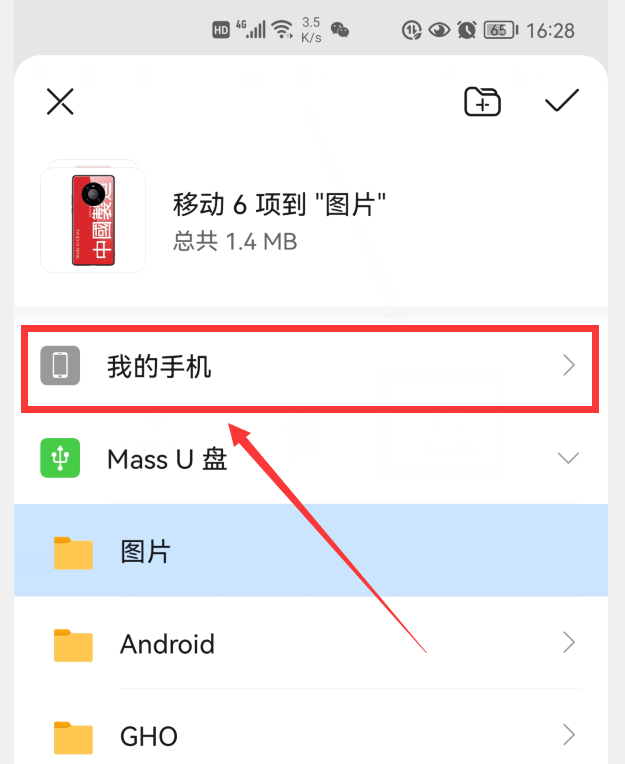
Klicken Sie auf „Mein Telefon“ und alle Ordner auf Ihrem Telefon werden angezeigt (wie unten gezeigt).

Klicken Sie auf den Ordner, in dem Sie die Kamerabilder ablegen möchten. Hier wähle ich den Ordner „1 Bilder“ aus und klicke dann auf das Häkchen in der oberen rechten Ecke des Bildschirms. Auf diese Weise übertragen wir die Bilder auf der Kamerakarte in den Ordner „1 Bilder“ auf dem Telefon.
Schritt 3: Trennen Sie den Kartenleser vom Telefon.Dieser Schritt ist sehr wichtig. Wenn Sie nach dem Importieren der Bilddaten den Kartenleser direkt vom Telefon trennen, kann dies zu Schäden an der SD-Karte, der TF-Karte und der U-Disk führen. Daher muss jeder vorsichtig sein. Genau wie beim Vorgang am Computer müssen wir zuerst den USB-Stick aus dem Mobiltelefon auswerfen und dann den USB-Stick abziehen. Ziehen Sie die Benachrichtigungsleiste oben am Telefon nach unten, und wir sehen eine „USB-Flash-Laufwerk“-Benachrichtigung (wie unten gezeigt).

Klicken Sie unter der U-Disk-Benachrichtigung auf „Sicheres Entfernen“ (bei einigen Mobiltelefonen „Auswerfen“ genannt), warten Sie, bis die U-Disk-Benachrichtigung verschwindet, und ziehen Sie dann den Kartenleser ab, um die U-Disk-Festplatte SD nicht zu beschädigen Karte und TF-Karte. Die Methode zum Importieren von Fotos und Videos vom USB-Stick auf das Mobiltelefon ist dieselbe, daher werde ich hier nicht näher darauf eingehen.

Ich werde es heute hier teilen. Wenn du es gut findest, dann drücke lange auf den „Gefällt mir“-Button unten und gib mir ein [Super-Gefällt mir]. Sie können auch gerne im Kommentarbereich unten diskutieren. Sie können auch auf meinen Avatar klicken, um meine Homepage aufzurufen und weitere Artikel und Videos anzusehen. Okay, bis zum nächsten Mal.
Das obige ist der detaillierte Inhalt vonSo verwenden Sie eine SD-Karte als USB-Festplatte. Für weitere Informationen folgen Sie bitte anderen verwandten Artikeln auf der PHP chinesischen Website!

